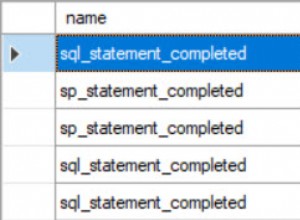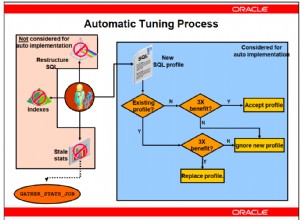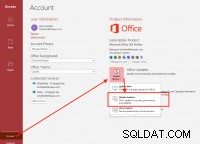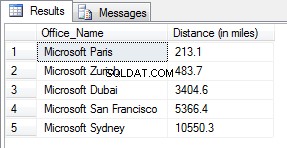Bài viết này hướng dẫn bạn cách xem lịch sử của công việc SQL Server Agent trong SQL Server Management Studio (SSMS) GUI.
Cài đặt SSMS
Rõ ràng, bạn sẽ cần phải cài đặt SSMS nếu muốn xem công việc bằng SSMS. Cách đây nhiều năm, SSMS từng được cài đặt với SQL Server nhưng không còn nữa.
Nếu bạn cần cài đặt SSMS, hãy xem Cách cài đặt SSMS.
Xem lịch sử của tất cả công việc
Tác nhân SQL Server xuất hiện dưới dạng một nút trong Trình khám phá đối tượng. Đây là nơi bạn có thể quản lý các công việc SQL Server Agent của mình thông qua GUI.
Từ Trình khám phá đối tượng, hãy mở rộng nút của máy chủ mà bạn muốn xem lịch sử công việc.
Sau đó, trong máy chủ đó, hãy mở rộng nút SQL Server Agent.
Nhấp chuột phải vào nút Công việc để hiển thị menu ngữ cảnh:
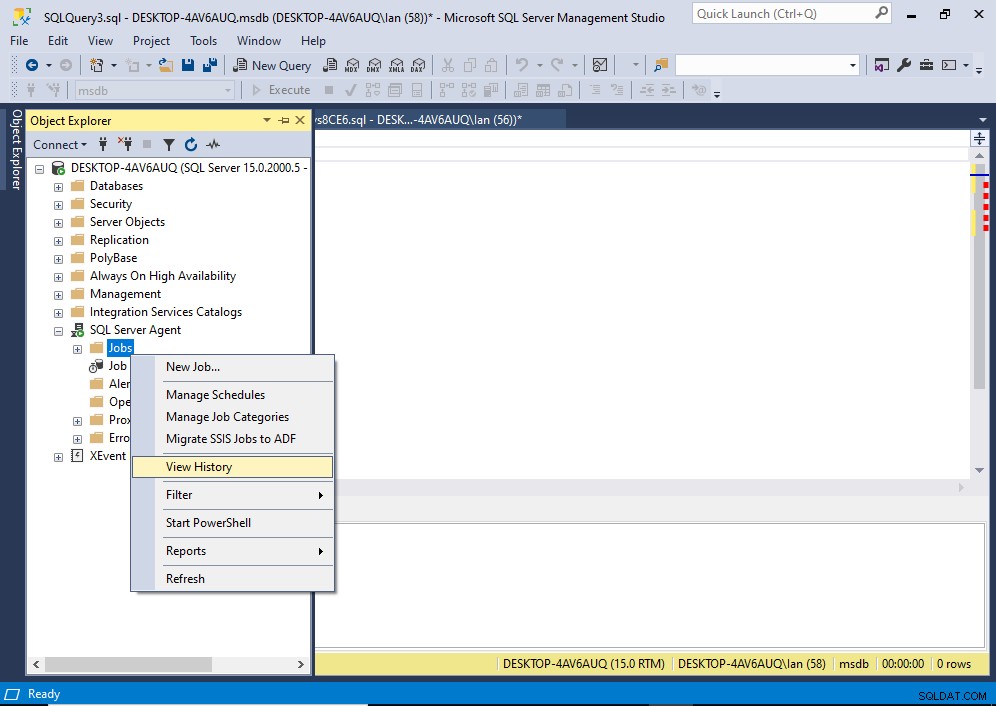
Nhấp vào Xem lịch sử .
Thao tác này sẽ mở ra một cửa sổ mới với lịch sử công việc của tất cả các công việc bên trong Trình xem tệp nhật ký:
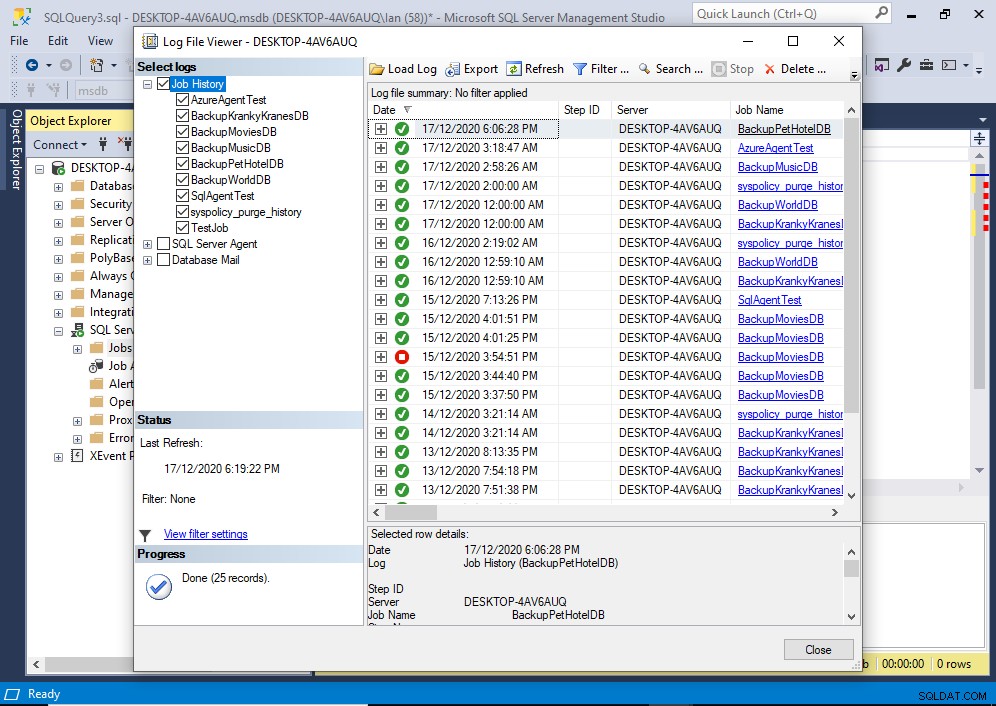
Xem lịch sử của một công việc
Nếu bạn đã xem lịch sử công việc trong Trình xem tệp nhật ký, bạn có thể hiển thị lịch sử cho một công việc bằng cách bỏ chọn các công việc khác trong menu bên trái.
Bạn có thể thực hiện việc này nhanh chóng bằng cách bỏ chọn Lịch sử công việc trong ngăn bên trái (bỏ chọn tất cả công việc), sau đó chọn lại công việc bạn quan tâm.
Nhưng nếu bạn thậm chí chưa ở trong màn hình lịch sử, bạn có thể xem lịch sử của công việc bằng cách định vị nó trong Object Explorer, sau đó hiển thị lịch sử của nó, như sau.
Trong Trình khám phá đối tượng, mở rộng Công việc để tất cả các công việc được hiển thị.
Nhấp chuột phải vào công việc liên quan để hiển thị menu theo ngữ cảnh:
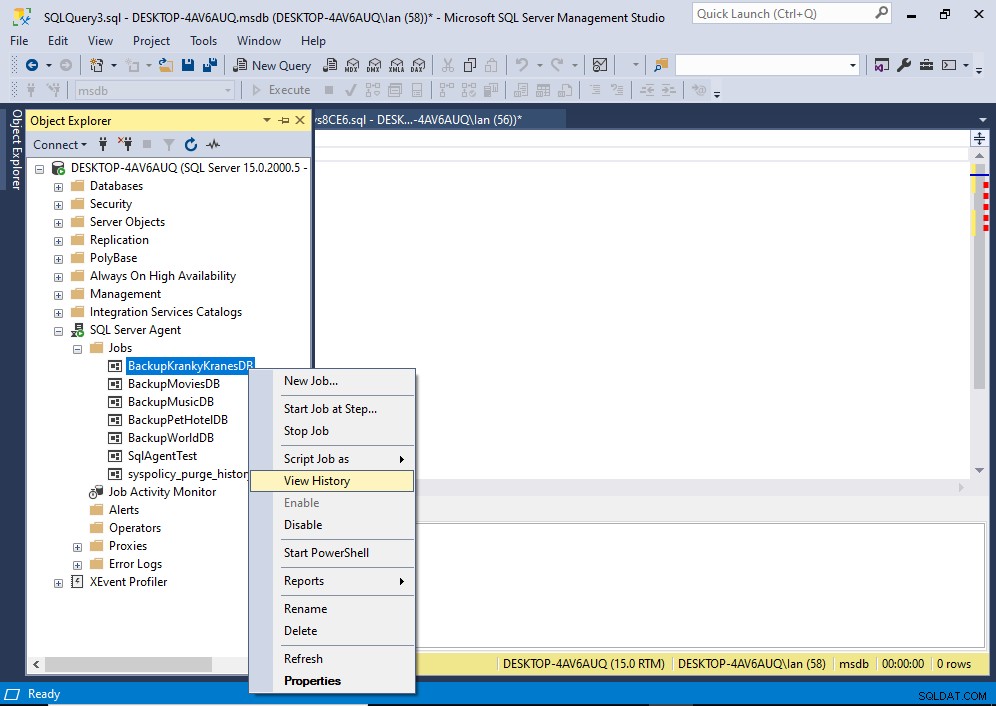
Nhấp vào Xem lịch sử .
Thao tác này sẽ mở ra màn hình giống như trước đây, ngoại trừ lần này, chỉ công việc có liên quan được chọn trong menu bên trái, dẫn đến chỉ lịch sử của công việc đó được hiển thị trong ngăn bên phải:
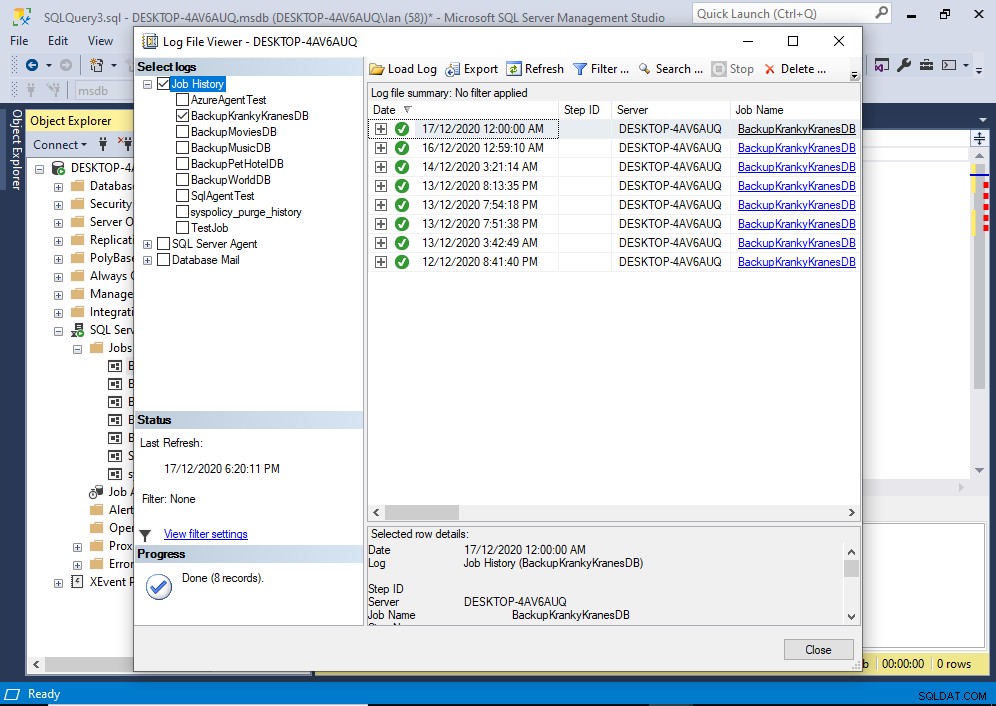
Từ đây, bạn có thể mở rộng một công việc để xem các bước của nó và xem lịch sử của từng bước:
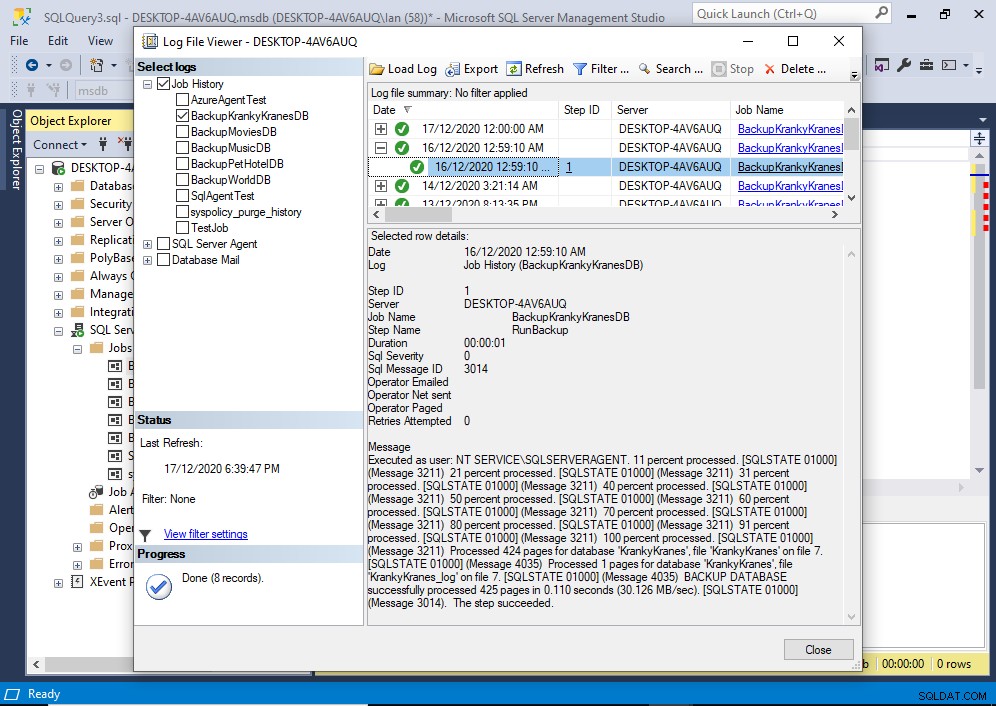
Bạn có thể mở rộng ngăn dưới cùng bằng cách nhấp / kéo cạnh của ngăn để có thể xem thêm thông tin mà không cần cuộn.
Ngoài ra, nhấp vào tên công việc được siêu liên kết sẽ mở hộp thoại Thuộc tính công việc (vì vậy bạn có thể xem / chỉnh sửa công việc nếu được yêu cầu).
Tương tự, nhấp vào ID bước sẽ mở hộp thoại Thuộc tính Bước Công việc.